air condition OPEL ASTRA K 2016.5 Manuel multimédia (in French)
[x] Cancel search | Manufacturer: OPEL, Model Year: 2016.5, Model line: ASTRA K, Model: OPEL ASTRA K 2016.5Pages: 179, PDF Size: 3.05 MB
Page 48 of 179
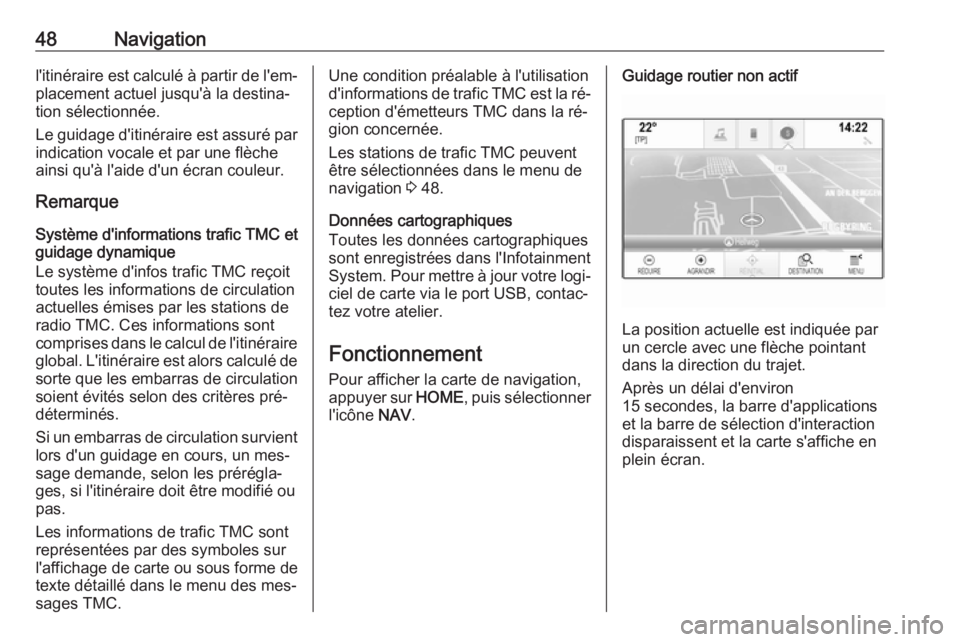
48Navigationl'itinéraire est calculé à partir de l'em‐placement actuel jusqu'à la destina‐
tion sélectionnée.
Le guidage d'itinéraire est assuré par indication vocale et par une flèche
ainsi qu'à l'aide d'un écran couleur.
Remarque
Système d'informations trafic TMC et
guidage dynamique
Le système d'infos trafic TMC reçoit
toutes les informations de circulation
actuelles émises par les stations de
radio TMC. Ces informations sont
comprises dans le calcul de l'itinéraire global. L'itinéraire est alors calculé de sorte que les embarras de circulation
soient évités selon des critères pré‐
déterminés.
Si un embarras de circulation survient
lors d'un guidage en cours, un mes‐
sage demande, selon les prérégla‐
ges, si l'itinéraire doit être modifié ou
pas.
Les informations de trafic TMC sont
représentées par des symboles sur
l'affichage de carte ou sous forme de texte détaillé dans le menu des mes‐
sages TMC.Une condition préalable à l'utilisation
d'informations de trafic TMC est la ré‐ ception d'émetteurs TMC dans la ré‐
gion concernée.
Les stations de trafic TMC peuvent
être sélectionnées dans le menu de navigation 3 48.
Données cartographiques Toutes les données cartographiques
sont enregistrées dans l'Infotainment
System. Pour mettre à jour votre logi‐
ciel de carte via le port USB, contac‐
tez votre atelier.
Fonctionnement
Pour afficher la carte de navigation,
appuyer sur HOME, puis sélectionner
l'icône NAV.Guidage routier non actif
La position actuelle est indiquée par
un cercle avec une flèche pointant
dans la direction du trajet.
Après un délai d'environ
15 secondes, la barre d'applications
et la barre de sélection d'interaction
disparaissent et la carte s'affiche en
plein écran.
Page 50 of 179
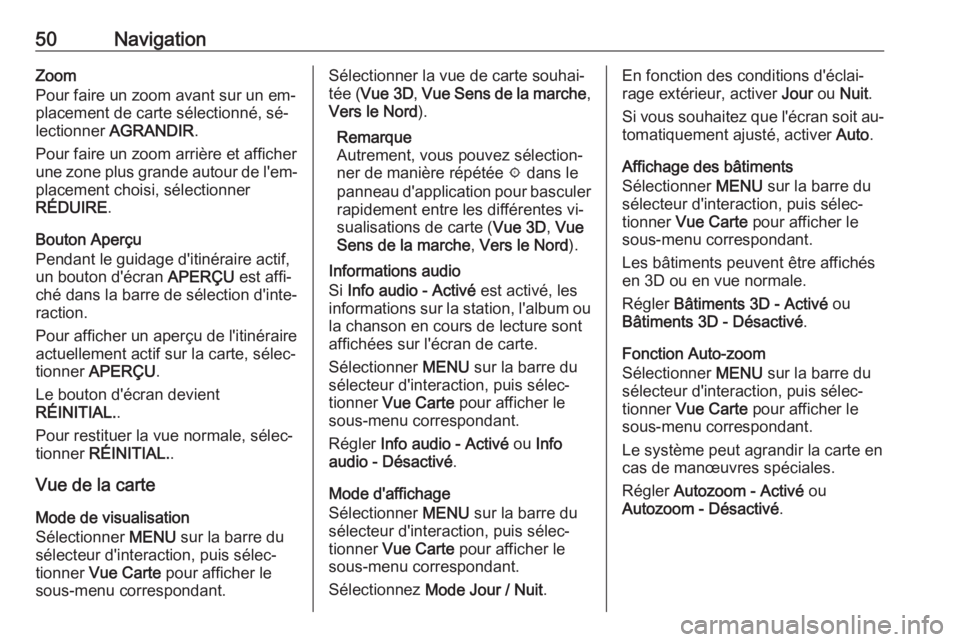
50NavigationZoom
Pour faire un zoom avant sur un em‐ placement de carte sélectionné, sé‐
lectionner AGRANDIR .
Pour faire un zoom arrière et afficher
une zone plus grande autour de l'em‐
placement choisi, sélectionner
RÉDUIRE .
Bouton Aperçu
Pendant le guidage d'itinéraire actif, un bouton d'écran APERÇU est affi‐
ché dans la barre de sélection d'inte‐
raction.
Pour afficher un aperçu de l'itinéraire
actuellement actif sur la carte, sélec‐
tionner APERÇU .
Le bouton d'écran devient
RÉINITIAL. .
Pour restituer la vue normale, sélec‐
tionner RÉINITIAL. .
Vue de la carte
Mode de visualisation
Sélectionner MENU sur la barre du
sélecteur d'interaction, puis sélec‐
tionner Vue Carte pour afficher le
sous-menu correspondant.Sélectionner la vue de carte souhai‐
tée ( Vue 3D , Vue Sens de la marche ,
Vers le Nord ).
Remarque
Autrement, vous pouvez sélection‐
ner de manière répétée x dans le
panneau d'application pour basculer
rapidement entre les différentes vi‐
sualisations de carte ( Vue 3D, Vue
Sens de la marche , Vers le Nord ).
Informations audio
Si Info audio - Activé est activé, les
informations sur la station, l'album ou la chanson en cours de lecture sont
affichées sur l'écran de carte.
Sélectionner MENU sur la barre du
sélecteur d'interaction, puis sélec‐ tionner Vue Carte pour afficher le
sous-menu correspondant.
Régler Info audio - Activé ou Info
audio - Désactivé .
Mode d'affichage
Sélectionner MENU sur la barre du
sélecteur d'interaction, puis sélec‐
tionner Vue Carte pour afficher le
sous-menu correspondant.
Sélectionnez Mode Jour / Nuit .En fonction des conditions d'éclai‐
rage extérieur, activer Jour ou Nuit .
Si vous souhaitez que l'écran soit au‐ tomatiquement ajusté, activer Auto.
Affichage des bâtiments
Sélectionner MENU sur la barre du
sélecteur d'interaction, puis sélec‐
tionner Vue Carte pour afficher le
sous-menu correspondant.
Les bâtiments peuvent être affichés
en 3D ou en vue normale.
Régler Bâtiments 3D - Activé ou
Bâtiments 3D - Désactivé .
Fonction Auto-zoom
Sélectionner MENU sur la barre du
sélecteur d'interaction, puis sélec‐ tionner Vue Carte pour afficher le
sous-menu correspondant.
Le système peut agrandir la carte en cas de manœuvres spéciales.
Régler Autozoom - Activé ou
Autozoom - Désactivé .
Page 168 of 179
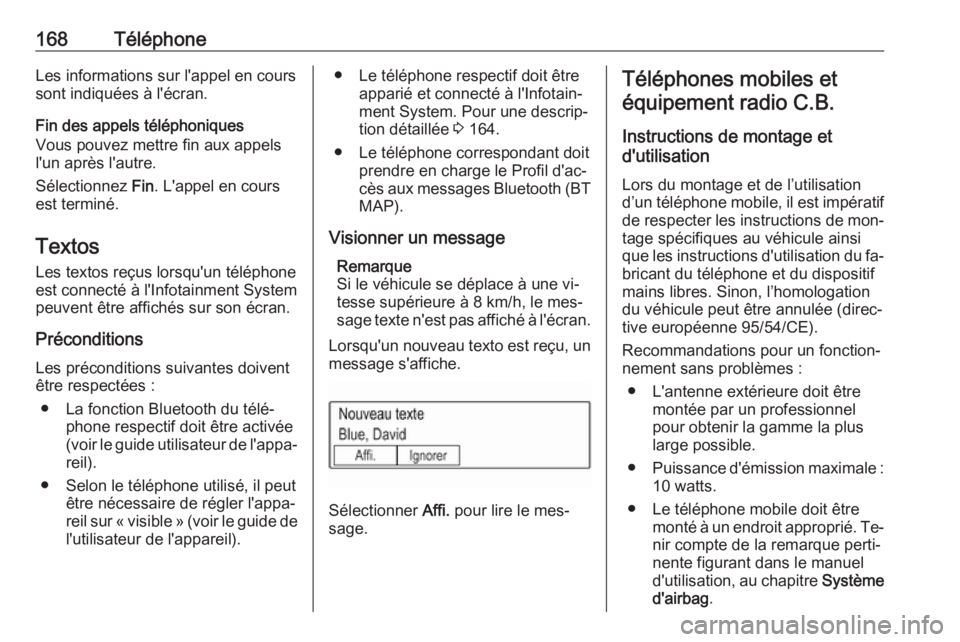
168TéléphoneLes informations sur l'appel en cours
sont indiquées à l'écran.
Fin des appels téléphoniques
Vous pouvez mettre fin aux appels
l'un après l'autre.
Sélectionnez Fin. L'appel en cours
est terminé.
Textos Les textos reçus lorsqu'un téléphone
est connecté à l'Infotainment System
peuvent être affichés sur son écran.
Préconditions Les préconditions suivantes doivent
être respectées :
● La fonction Bluetooth du télé‐ phone respectif doit être activée(voir le guide utilisateur de l'appa‐
reil).
● Selon le téléphone utilisé, il peut être nécessaire de régler l'appa‐
reil sur « visible » (voir le guide de
l'utilisateur de l'appareil).● Le téléphone respectif doit être apparié et connecté à l'Infotain‐
ment System. Pour une descrip‐
tion détaillée 3 164.
● Le téléphone correspondant doit prendre en charge le Profil d'ac‐
cès aux messages Bluetooth (BT MAP).
Visionner un message Remarque
Si le véhicule se déplace à une vi‐
tesse supérieure à 8 km/h, le mes‐
sage texte n'est pas affiché à l'écran.
Lorsqu'un nouveau texto est reçu, un message s'affiche.
Sélectionner Affi. pour lire le mes‐
sage.
Téléphones mobiles et
équipement radio C.B.
Instructions de montage et
d'utilisation
Lors du montage et de l’utilisation
d’un téléphone mobile, il est impératif
de respecter les instructions de mon‐ tage spécifiques au véhicule ainsi
que les instructions d'utilisation du fa‐ bricant du téléphone et du dispositif
mains libres. Sinon, l’homologation
du véhicule peut être annulée (direc‐
tive européenne 95/54/CE).
Recommandations pour un fonction‐
nement sans problèmes :
● L'antenne extérieure doit être montée par un professionnel
pour obtenir la gamme la plus large possible.
● Puissance d'émission maximale :
10 watts.
● Le téléphone mobile doit être monté à un endroit approprié. Te‐
nir compte de la remarque perti‐
nente figurant dans le manuel
d'utilisation, au chapitre Système
d'airbag .